一、在k8s集群安装jenkins
- 安装nfs服务,选择自己的内网机器,我选择master1节点(192.168.80.180)
(1)在master1上安装nfs服务
yum install nfs-utils -y
systemctl start nfs
(2)在master1上创建nfs共享目录
mkdir /data/v1 -p
cat /etc/exports
/data/v1 192.168.80.0/24(rw,no_root_squash)
exportfs -arv 使配置文件生效
systemctl restart nfs
- kubernetes中部署jenkins
(1)创建名称空间
kubectl create namespace jenkins-k8s
(2)创建pv
cat pv.yaml
apiVersion: v1
kind: PersistentVolume
metadata:
name: jenkins-k8s-pv
spec:
capacity:
storage: 10GiaccessModes:
-
ReadWriteMany
nfs:
server: 192.168.80.180
path: /data/v1
kubectl apply -f pv.yaml
(3)创建pvc
cat pvc.yaml
kind: PersistentVolumeClaim
apiVersion: v1
metadata:
name: jenkins-k8s-pvc
namespace: jenkins-k8s
spec:
resources:
requests:
storage: 10GiaccessModes:
- ReadWriteMany查看pvc和pv绑定状态
kubectl get pvc -n jenkins-k8s
(4)创建sa账号
kubectl create sa jenkins-k8s-sa -n jenkins-k8s
(5)把sa账号做rbac授权
kubectl create clusterrolebinding jenkins-k8s-sa-cluster -n jenkins-k8s --clusterrole=cluster-admin --serviceaccount=jenkins-k8s:jenkins-k8s-sa
(6)通过deployment部署jenkins
cat jenkins-deployment.yaml
kind: Deployment
apiVersion: apps/v1
metadata:
name: jenkins
namespace: jenkins-k8s
spec:
replicas: 1
selector:
matchLabels:
app: jenkinstemplate:
metadata:
labels:
app: jenkins
spec:
serviceAccount: jenkins-k8s-sa
containers:
- name: jenkins
image: jenkins/jenkins:lts
imagePullPolicy: IfNotPresent
ports:
- containerPort: 8080
name: web
protocol: TCP
- containerPort: 50000
name: agent
protocol: TCP
resources:
limits:
cpu: 1000m
memory: 1Gi
requests:
cpu: 500m
memory: 512Mi
livenessProbe:
httpGet:
path: /login
port: 8080
initialDelaySeconds: 60
timeoutSeconds: 5
failureThreshold: 12
readinessProbe:
httpGet:
path: /login
port: 8080
initialDelaySeconds: 60
timeoutSeconds: 5
failureThreshold: 12
volumeMounts:
- name: jenkins-volume
subPath: jenkins-home
mountPath: /var/jenkins_home
volumes:
- name: jenkins-volume
persistentVolumeClaim:
claimName: jenkins-k8s-pvcchown -R 1000 /data/v1
kubectl apply -f jenkins-deployment.yaml
kubectl get pods -n jenkins-k8s
(7)把jenkins前端加上service,提供外部网络访问
cat jenkins-service.yaml
apiVersion: v1
kind: Service
metadata:
name: jenkins-service
namespace: jenkins-k8s
labels:
app: jenkinsspec:
selector:
app: jenkinstype: NodePort
ports:
-
name: web
port: 8080
targetPort: web
nodePort: 30002
-
name: agent
port: 50000
targetPort: agent
kubectl apply -f jenkins-service.yaml
kubectl get svc -n jenkins-k8s
二、配置Jenkins
在浏览器访问jenkins的web界面:
http://192.168.80.199:30002/login?from=%2F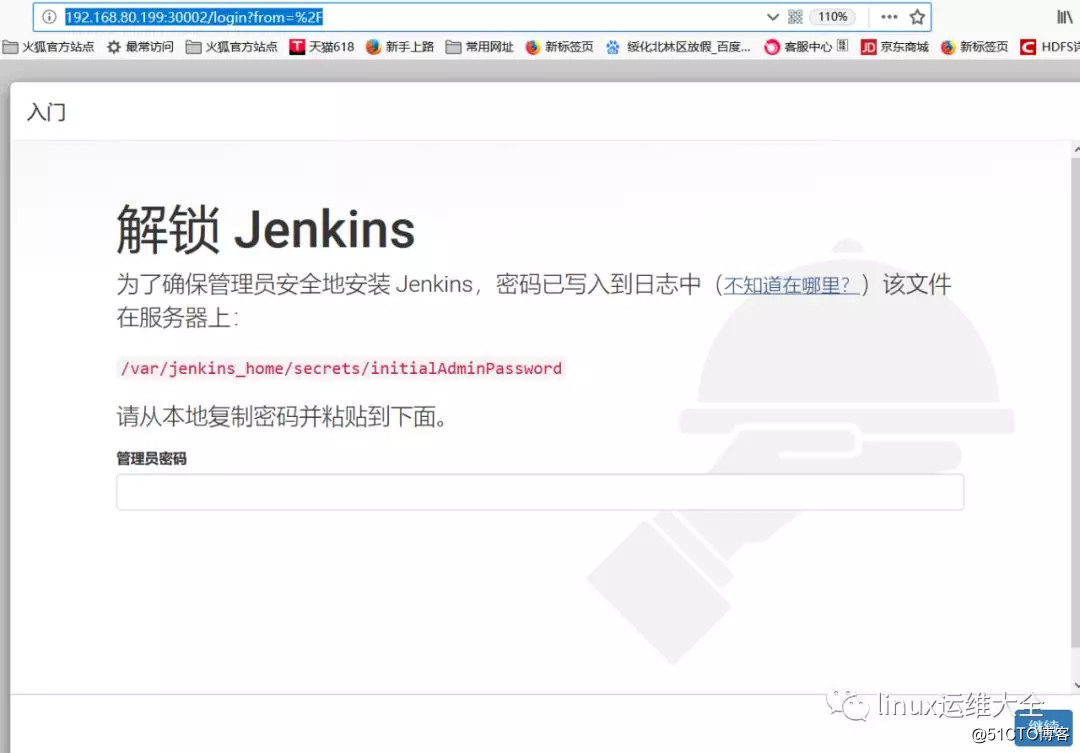
- 获取管理员密码:
在nfs服务端,也就是master1节点获取密码:
cat /data/v1/jenkins-home/secrets/initialAdminPassword
把上面获取到的密码拷贝到上面管理员密码下的方框里
点击继续,出现如下界面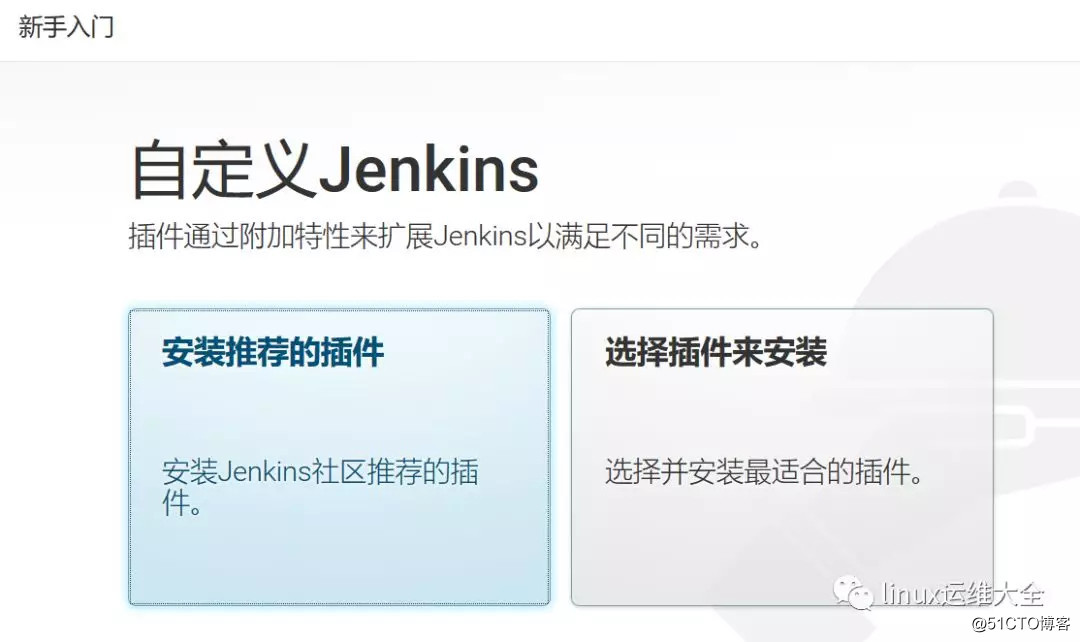
- 安装插件
安装插件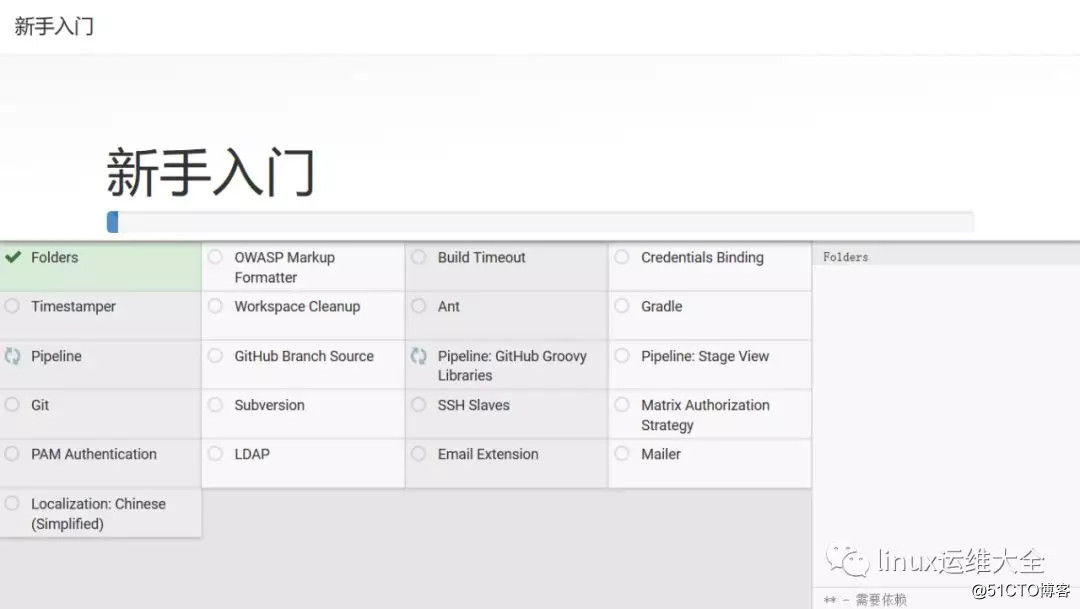
插件安装好之后显示如下: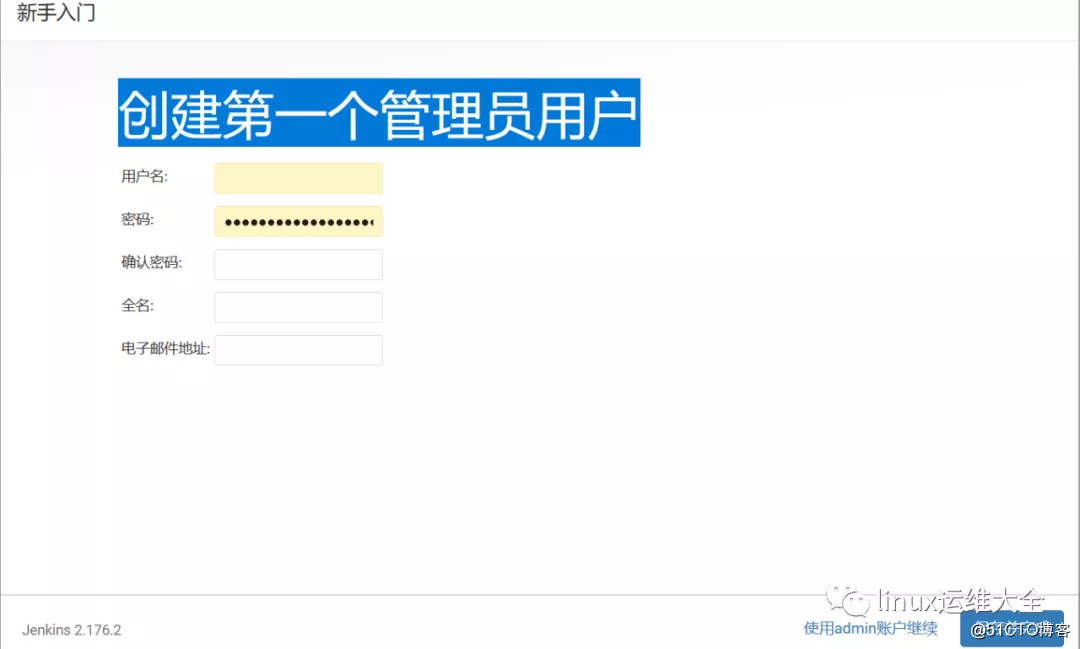
- 创建管理员用户
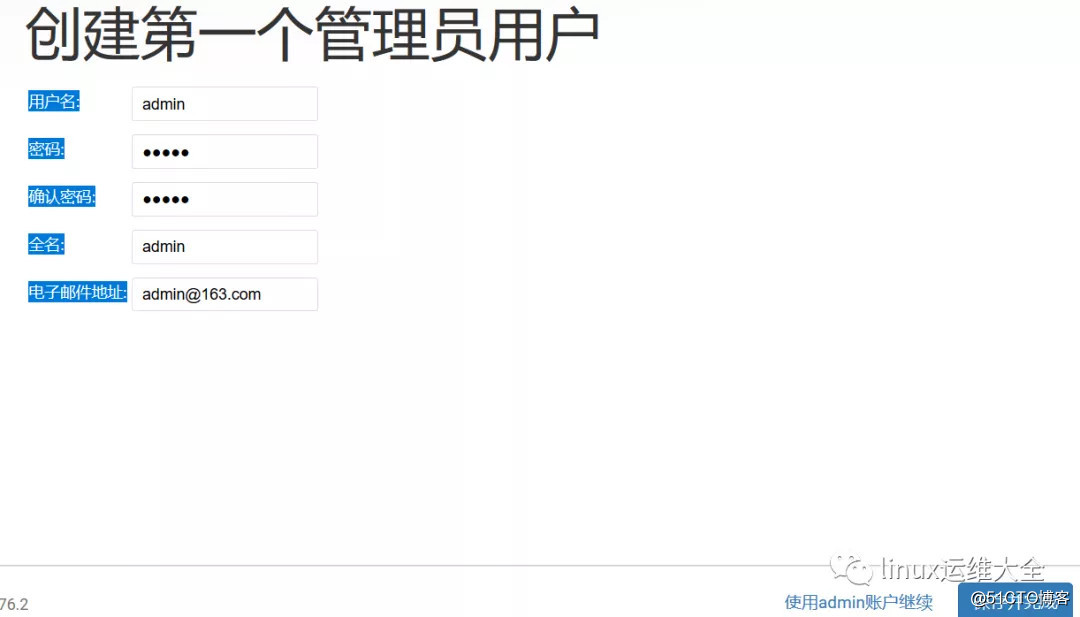
用户名和密码都设置成admin,线上环境需要设置成复杂的密码
修改好之后点击保存并完成,出现如下界面
点击保存并完成,出现如下界面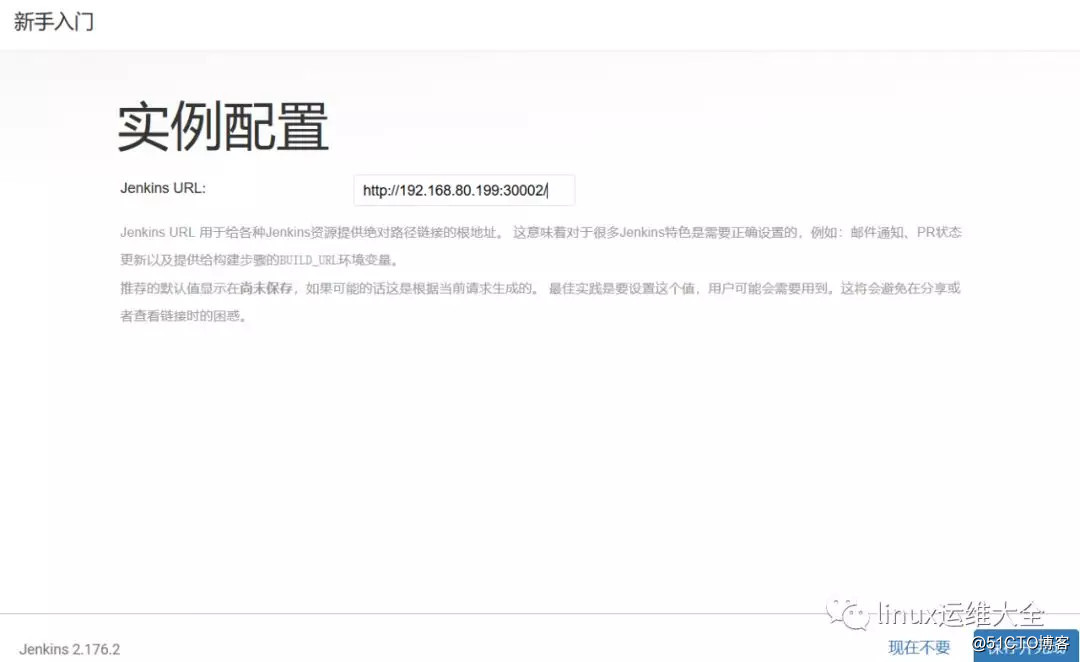
点击保存并完成,出现如下界面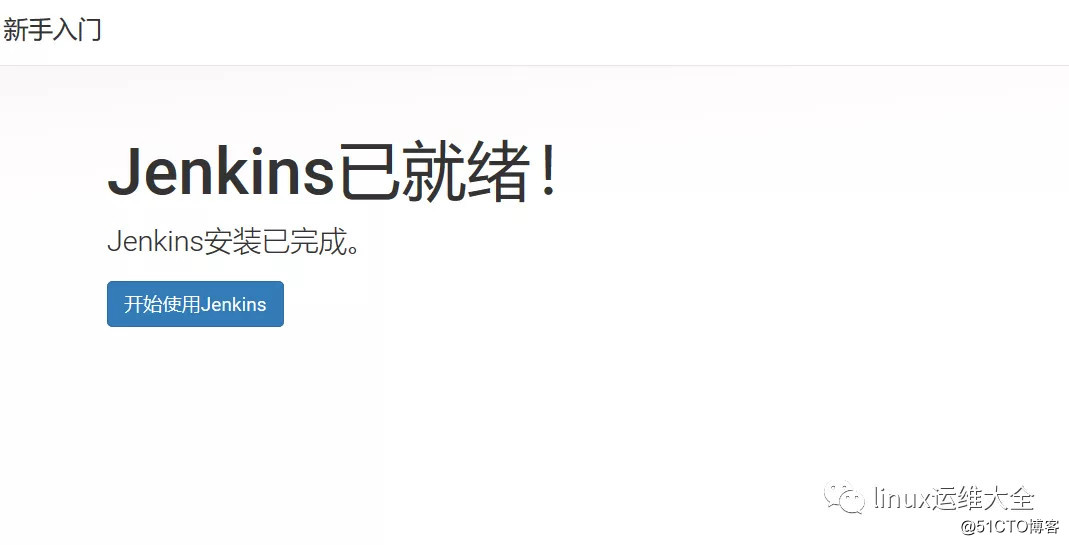
三、测试jenkins的CI/CD
- 在Jenkins中安装kubernetes插件
(1)在jenkins中安装k8s插件
Manage Jnekins------>Manage Plugins------>可选插件------>搜索kubernetes------>出现如下
选中kubernetes之后------>点击下面的直接安装------>安装之后选择重新启动jenkins--->重启之后登陆jenkins即可
- 配置jenkins连接到我们存在的k8s集群
(1)点击系统管理->系统设置-新增一个云,在下拉菜单中选择kubernets并添加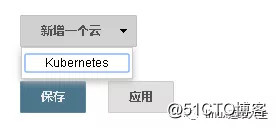
(2)填写云kubernetes配置内容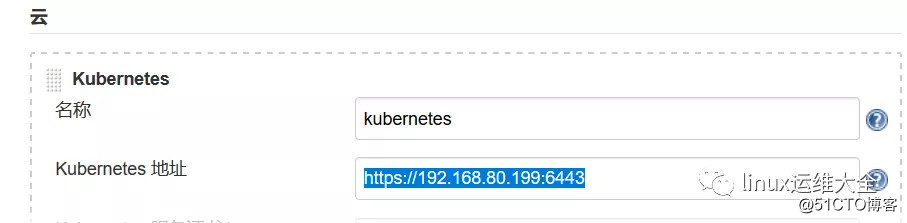
(3)测试jenkins和k8s是否可以通信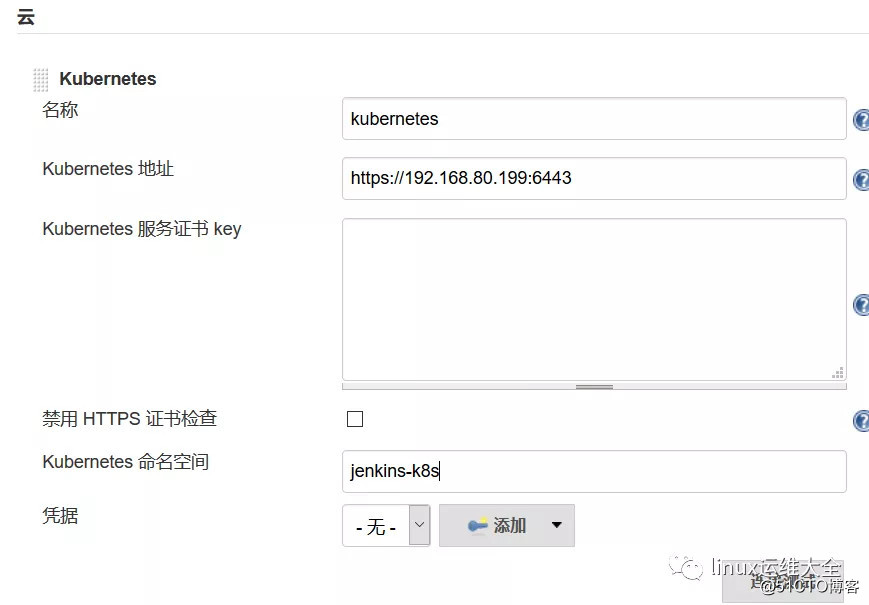
点击连接测试,如果显示Connection test successful,说明测试成功,Jenkins可以和k8s进行通信
应用------>保存
- 配置pod-template
(1)配置pod template
系统管理------>系统设置------>添加Pod模板------>Kubernetes Pod Template--->按如下配置
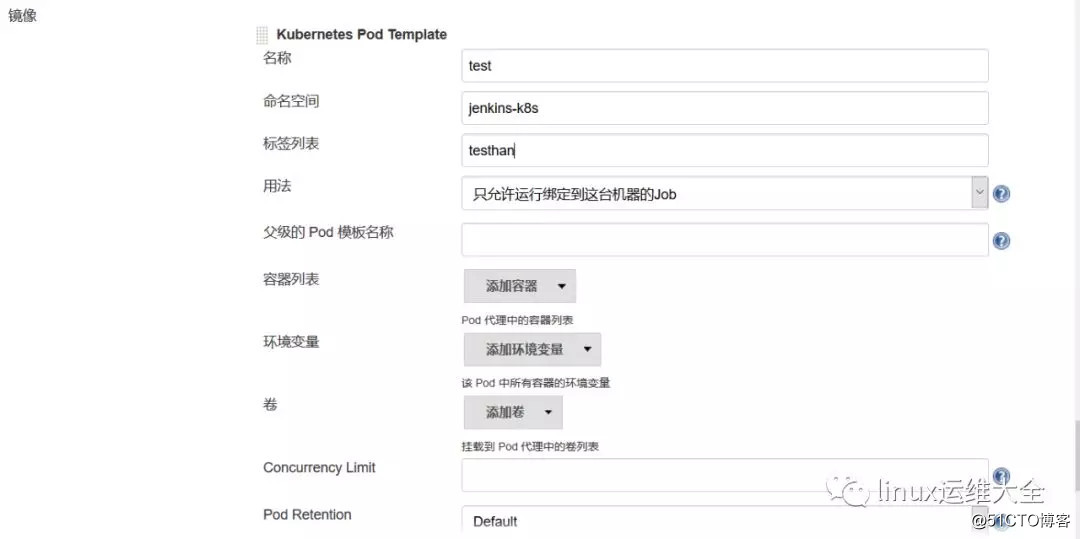
(2)在上面的pod template下添加容器
添加容器------>Container Template------>按如下配置------>
在pod template右下脚有一个Advanced,点击Advanced,出现如下

在Service Account处输入jenkins-k8s-sa,这个sa就是我们开始安装jenkins时的sa
(3)给上面的pod template添加卷
添加卷------>选择Host Path Volume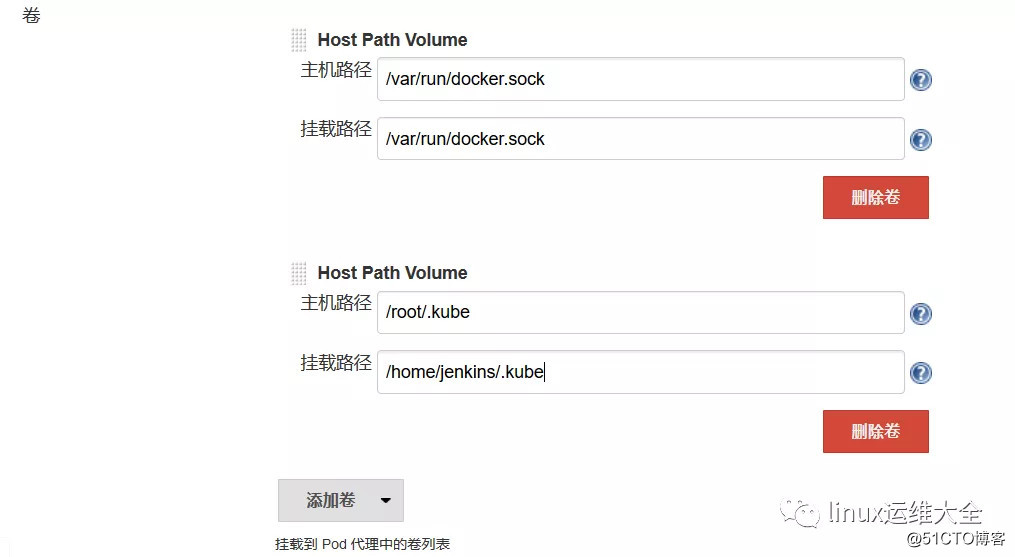
上面配置好之后,应用------>保存
- 添加自己的dockerhub凭据
首页------>凭据------>点击Stores scoped to Jenkins下的jenkins,显示如下----->
点击这个全局凭据,出现如下------>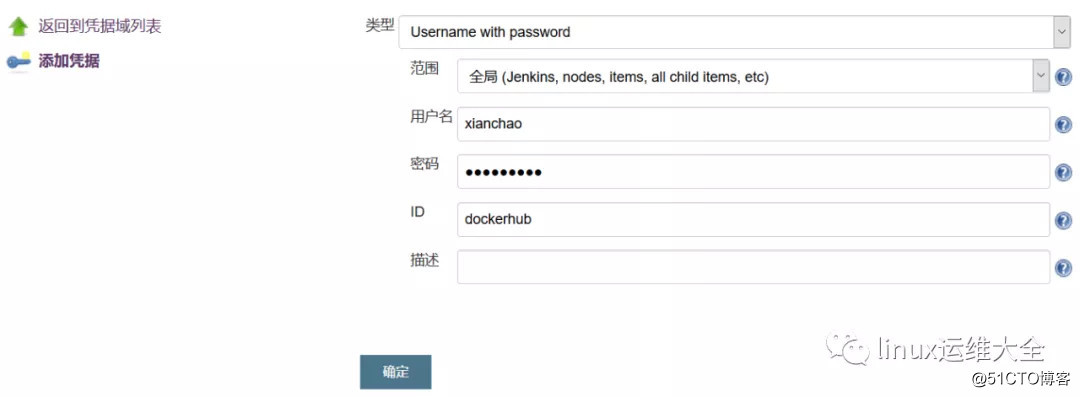
username:xianchao
password:1989*****
ID:dockerhub
描述:
上面改好之后选择确定即可
三、测试通过Jenkins部署k8s
回到首页:
新建一个任务------>在任务名称处输入jenkins-variable-test-deploy------>流水线------>确定------>在Pipeline script处输入如下内容
node('testhan') {
stage('Test') {
echo "Test Stage"
}
}应用------>保存------>立即构建即可
打开BlueOcean,出现如下界面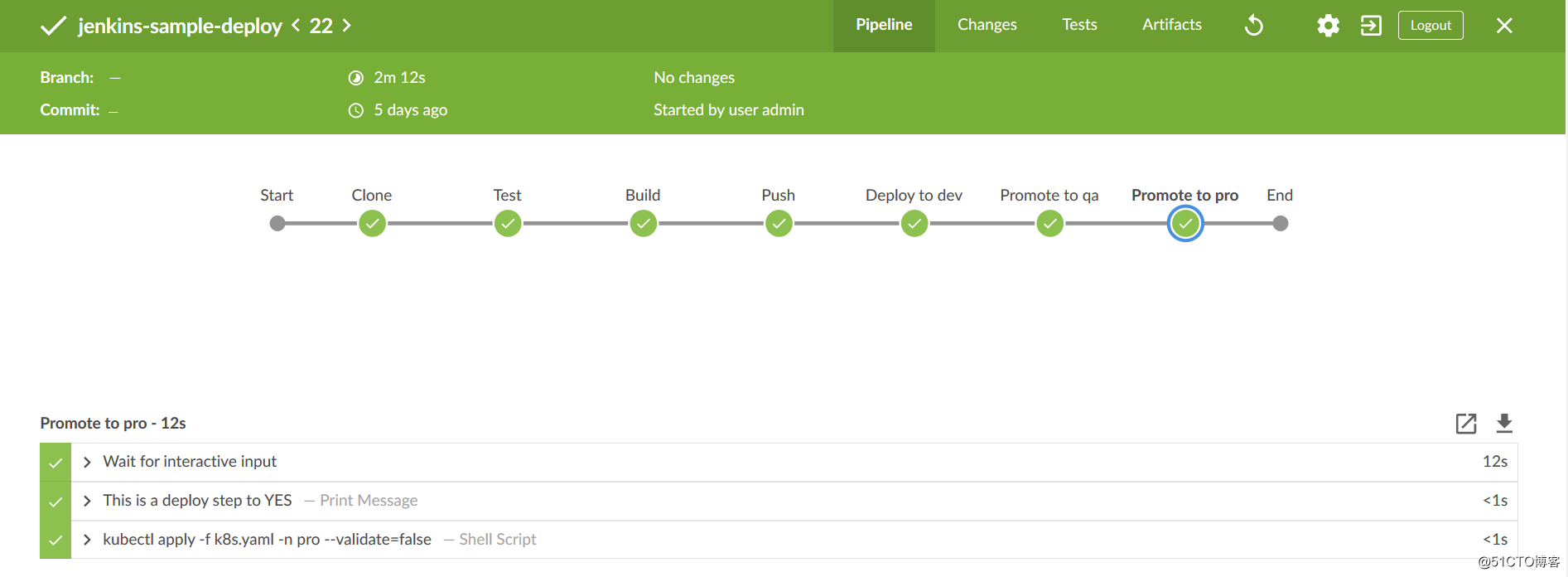
愿与大家共勉之
